iPhoneで送信メールが届いてない?Gmailでのトラブルを解決する方法

Gmailを使えば、パソコンのメールを利用できるし、複数のメールもパソコンと同様に扱える。
加えて、移動中にもチェックできるので、便利なこと、この上ない。
しかし、たまにiPhoneからメールを送信したのに、「メールはまだでしょうか?」
との問い合わせを受けるときがある。
たとえば、電車で移動中にメールを返したときなど、
たまたま基地局の切り替えで通信が一時的に途切れたり、何かしらの通信トラブルが発生したりした場合だ。
こうしたケースを防ぐためには、「Bcc:」で自分宛も設定すれば、ちゃんと送信されたか確認できるが、毎回、自分宛も設定するのは、さすがに面倒くさい。
そこでお勧めなのが、自動的に「Bcc:」に自分のメアドを入れる方法だ。
■「Bcc:」に自分のメアドを自動的に入れよう
iPhoneでGmailを使用している人であれば、返信時、「Bcc:」に自分のメアドを自動的に入れられる。
ホーム画面から「設定」を選択したら、「メール」をタップしよう。
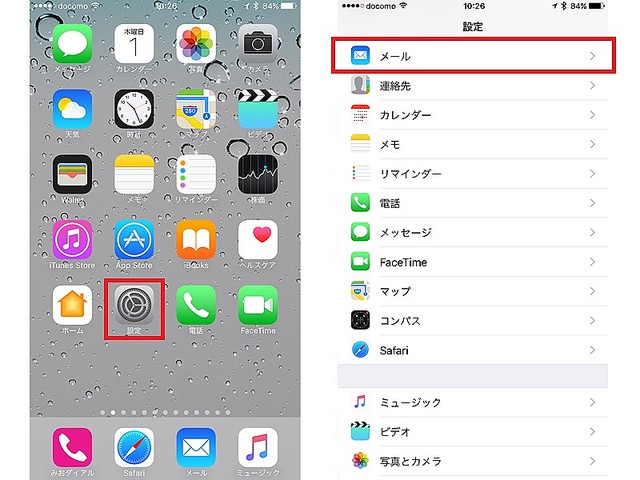
「常にBccに自分を追加」がオフになっているので、オンにしよう。
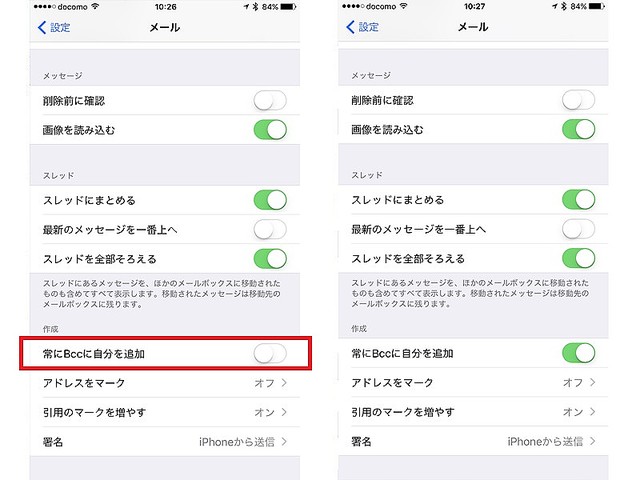
iPhoneから送ったメールが「送られていない」と言われた人は、ここで紹介したテクニックを使ってみよう。
ITライフハック 関口哲司








